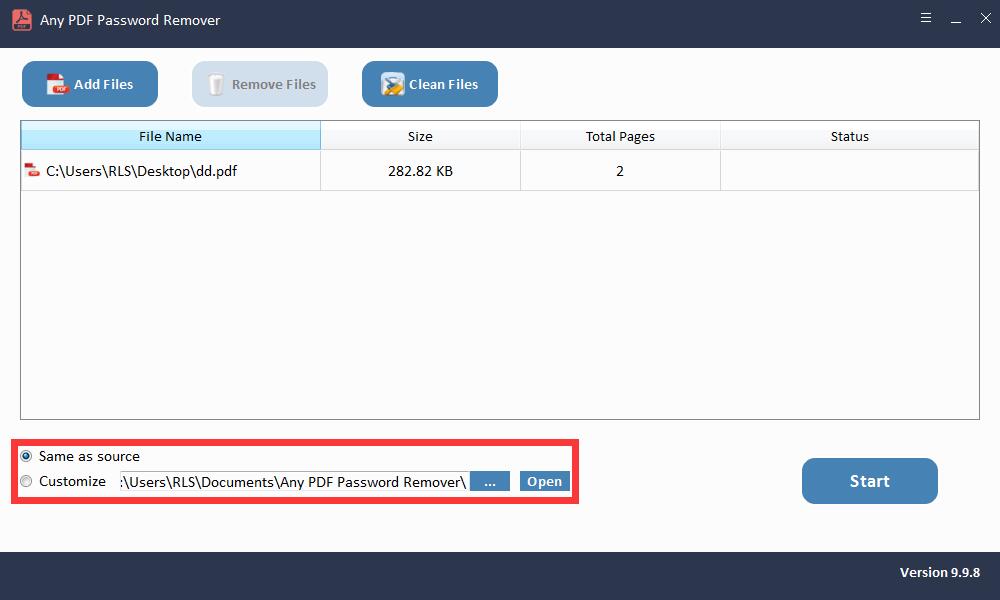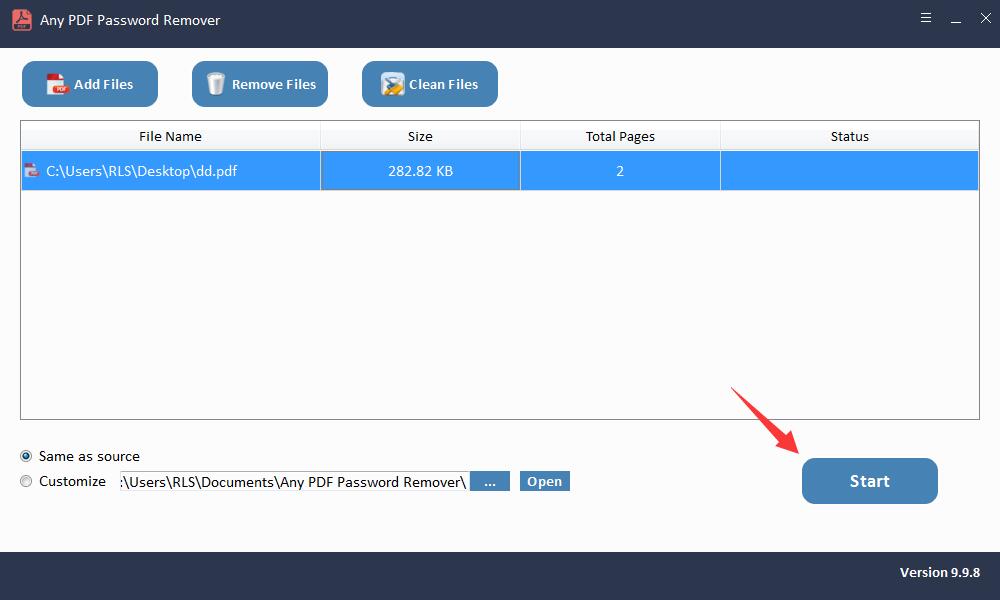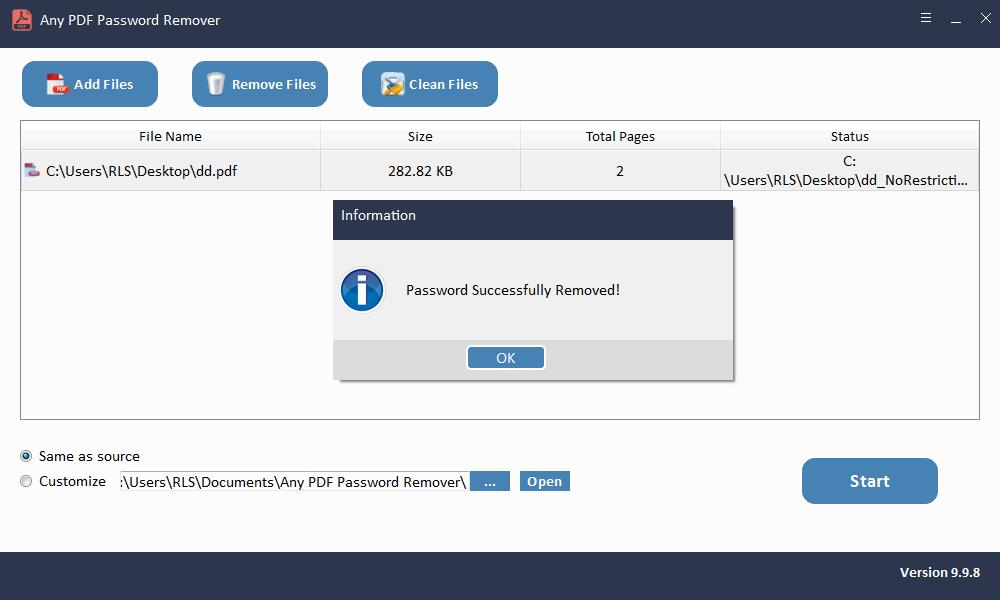Sådan låses adgangskodebeskyttet PDF op uden adgangskode

Adgangskoder i en PDF forhindrer ikke kun andre i at se indhold, men begrænser dem også til redigering, kopiering eller udskrivning af PDF-filer. Dybest set er der to typer adgangskoder, der anvendes til et PDF-dokument, den ene er dokumentåben adgangskode, og den anden er adgangskode.
Dokumentets åbne adgangskode tilføjes for at begrænse brugeren til at åbne PDF-filer. Mens der på den anden side anvendes en tilladelsesadgangskode for at forhindre data i at kopiere, redigere, udskrive osv. Selvom disse adgangskoder er nyttige til at forhindre filoplysninger, men der er tilfælde, hvor folk vil vide, hvordan man låser adgangskodebeskyttet PDF op uden adgangskode. Ligesom som vi har set i ovenstående forespørgsel, hvor brugeren ikke kender tilladelseskodeordet og søger efter den automatiserede løsning.
Derfor, i betragtning af alle disse ting, vil vi introducere en dygtig løsning. Metoden hjælper brugeren med at låse op og gemme en adgangskodebeskyttet PDF uden adgangskode og begrænsninger på ethvert Windows-operativsystem.
3 trin: Sådan låses adgangskodebeskyttet PDF op uden adgangskode
For at låse beskyttet PDF op som ubeskyttet, kan du stole på PDF Password Remover-software. Det kan hjælpe brugere med at fjerne begrænsninger samt adgangskodesikkerhed fra PDF-filer. Med denne software kan brugeren fjerne beskyttelsen af dokumentet med 128/256-bit kryptering. Den største fordel ved at bruge denne applikation er, at den kan aktivere alle PDF-tilladelser ved at fjerne adgangskoden. Hjælpeprogrammet er integreret med mange avancerede funktioner og algoritmer, der gør hele processen meget let.
Trin 1: Start og kør værktøjet på Windows OS
Trin 2: Klik på knappen "Tilføj filer" for at importere PDF-dokumentfiler.
Trin 3: Klik på knappen "Start" for at fjerne PDF-adgangskoden Fjern inden for få sekunder.